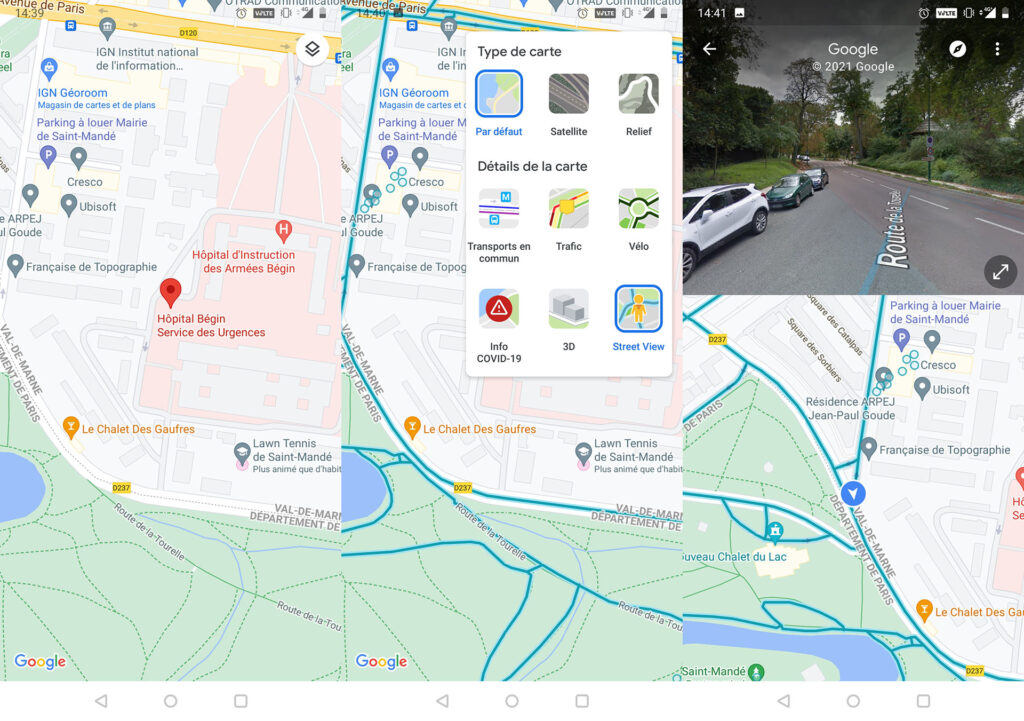Google Maps est pour beaucoup de personnes une application incontournable afin de se repérer ou de planifier un trajet. Il faut dire que le logiciel évolue souvent et dispose de nombreuses fonctionnalités bien pratiques — y compris lors de la pandémie de coronavirus, car les centres de dépistage sont renseignés, tout comme les lieux pour la vaccination. Et on pourrait multiplier les exemples.
Mais connaissez-vous bien toutes les options que met à disposition ce programme ? Ce n’est pas du tout certain. L’une d’elles s’avère pourtant très intéressante pour améliorer encore mieux ses déplacements et sa navigation. En effet, elle permet de combiner à la fois la visualisation cartographique de Google Maps, en vue zénithale, c’est-à-dire au-dessus de sa tête, et l’affichage Street Maps.
Comment afficher Street View dans Maps ?
- Lancez d’abord Google Maps sur votre smartphone et indiquez une adresse que vous voulez voir ;
- Ouvrez ensuite le menu en haut à droite de l’écran (le bouton symbolise des carrés empilés dans un cercle), puis cliquez sur le bouton Street View ;
- La carte affichera alors en surbrillance les routes couvertes par Street View. Cliquez sur la portion qui vous intéresse ;
- L’affichage se scindera en deux, avec Street View en haut et Maps en bas (si le téléphone est à la verticale). Il ne vous reste plus qu’à manipuler chaque portion de l’écran à votre guise.
Avec ce mode, l’écran est partagé en deux avec une moitié réservée à Maps et l’autre à Street View. Ce partage d’écran fonctionne aussi bien si le smartphone est tenu en position verticale ou à l’horizontale — et si la rotation est activée. Mais ce n’est pas tout : grâce à ce mode, vous pouvez interagir avec l’une ou l’autre partie et, selon ce que vous faites, l’autre en tiendra compte.
Qu’est-ce que cela veut dire ? Concrètement, si vous déplacez la caméra dans Street View, en avançant ou reculant le long d’une route, le curseur indiquant votre position sur Maps bouge en conséquence. Même chose si vous pivotez : la flèche indiquant dans quelle direction vous regardez tournera. Inversement, les différentes positions que vous affichez via Maps se refléteront sur Street View.
Pour quitter cette vue simultanée, il vous suffit simplement de suivre la flèche de retour en haut à gauche de l’écran. Pensez également à retourner dans le menu pour décocher la vue Street View si vous n’en avez plus besoin. Vous pouvez aussi quitter complètement Google Maps sur le smartphone pour remettre en place la vue par défaut. Notez également qu’il y a une boussole vous permettant de pointer vers le nord.
Ce double affichage est censé faciliter vos déplacements dans les lieux que vous ne connaissez pas. Sachez cependant que Google Maps propose aussi une alternative pour se repérer : la réalité augmentée. En 2019, l’entreprise annonçait cette navigation, avec des indications à l’écran se superposant à ce que la caméra du smartphone voit, comme ces immenses flèches qui indiquent dans quelle direction aller.
Vous avez lu 0 articles sur Numerama ce mois-ci
Tout le monde n'a pas les moyens de payer pour l'information.
C'est pourquoi nous maintenons notre journalisme ouvert à tous.
Mais si vous le pouvez,
voici trois bonnes raisons de soutenir notre travail :
- 1 Numerama+ contribue à offrir une expérience gratuite à tous les lecteurs de Numerama.
- 2 Vous profiterez d'une lecture sans publicité, de nombreuses fonctions avancées de lecture et des contenus exclusifs.
- 3 Aider Numerama dans sa mission : comprendre le présent pour anticiper l'avenir.
Si vous croyez en un web gratuit et à une information de qualité accessible au plus grand nombre, rejoignez Numerama+.

Toute l'actu tech en un clin d'œil
Ajoutez Numerama à votre écran d'accueil et restez connectés au futur !

Marre des réseaux sociaux ? Rejoignez la communauté Numerama sur WhatsApp !